Tutorial: Configurar o Foodee para provisionamento automático de usuários
Este artigo mostra como configurar o Microsoft Entra ID no Foodee e o Microsoft Entra ID para provisionar ou desprovisionar automaticamente usuários ou grupos para o Foodee.
Nota
O artigo descreve um conector criado sobre o serviço de provisionamento de usuário do Microsoft Entra. Para saber o que esse serviço faz e como funciona, e para obter respostas para perguntas frequentes, consulte Automatizar o provisionamento e o desprovisionamento de usuários para aplicativos SaaS com o Microsoft Entra ID.
Este conector está atualmente em pré-visualização. Para obter mais informações sobre visualizações, consulte Termos de Licença Universal para Serviços Online.
Pré-requisitos
Este tutorial pressupõe que você atendeu aos seguintes pré-requisitos:
- Um inquilino do Microsoft Entra
- Um inquilino Foodee
- Uma conta de usuário no Foodee com permissões de administrador
Atribuir usuários ao Foodee
O Microsoft Entra ID usa um conceito chamado atribuições para determinar quais usuários devem receber acesso aos aplicativos selecionados. No contexto do provisionamento automático de usuários, somente os usuários ou grupos que foram atribuídos a um aplicativo no Microsoft Entra ID são sincronizados.
Antes de configurar e habilitar o provisionamento automático de usuários, você deve decidir quais usuários ou grupos no Microsoft Entra ID precisam de acesso ao Foodee. Depois de fazer essa determinação, você pode atribuir esses usuários ou grupos ao Foodee seguindo as instruções em Atribuir um usuário ou grupo a um aplicativo corporativo.
Dicas importantes para atribuir usuários ao Foodee
Ao atribuir usuários, lembre-se das seguintes dicas:
Recomendamos que você atribua apenas um único usuário do Microsoft Entra ao Foodee para testar a configuração do provisionamento automático de usuários. Você pode atribuir usuários ou grupos adicionais mais tarde.
Ao atribuir um usuário ao Foodee, selecione qualquer função específica do aplicativo válida, se estiver disponível, no painel Atribuição . Os usuários que têm a função Acesso Padrão são excluídos do provisionamento.
Configurar o Foodee para provisionamento
Antes de configurar o Foodee para provisionamento automático de usuários usando a ID do Microsoft Entra, você precisa habilitar o provisionamento do System for Cross-domain Identity Management (SCIM) no Foodee.
Inicie sessão no Foodee e, em seguida, selecione o seu ID de inquilino.

Em Portal Empresarial, selecione Logon Único.
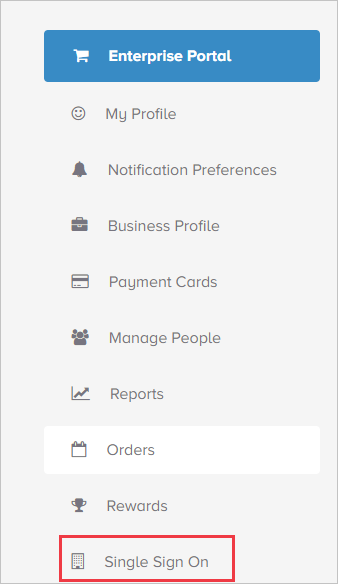
Copie o valor na caixa Token da API para uso posterior. Você o inserirá na caixa Token secreto na guia Provisionamento do seu aplicativo Foodee.
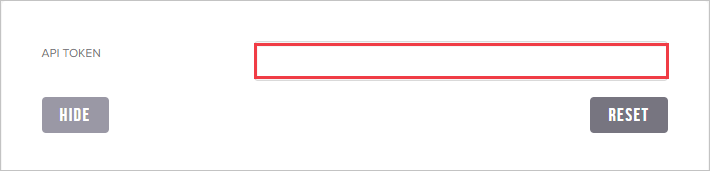
Adicionar Foodee da galeria
Para configurar o Foodee para provisionamento automático de usuários usando o Microsoft Entra ID, você precisa adicionar o Foodee da galeria de aplicativos do Microsoft Entra à sua lista de aplicativos SaaS gerenciados.
Para adicionar o Foodee da galeria de aplicativos do Microsoft Entra, faça o seguinte:
Entre no centro de administração do Microsoft Entra como pelo menos um administrador de aplicativos na nuvem.
Navegue até Aplicativos de identidade>>Aplicativos corporativos.

Para adicionar um novo aplicativo, selecione Novo aplicativo na parte superior do painel.

Na caixa de pesquisa, introduza Foodee, selecione Foodee no painel de resultados e, em seguida, selecione Adicionar para adicionar a aplicação.
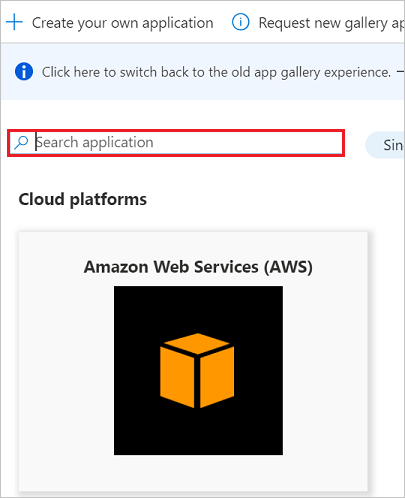
Configurar o provisionamento automático de usuários para o Foodee
Nesta seção, você configura o serviço de provisionamento do Microsoft Entra para criar, atualizar e desabilitar usuários ou grupos no Foodee com base em atribuições de usuário ou grupo na ID do Microsoft Entra.
Gorjeta
Você também pode habilitar o logon único baseado em SAML para o Foodee seguindo as instruções no tutorial de logon único do Foodee. Você pode configurar o logon único independentemente do provisionamento automático do usuário, embora esses dois recursos se complementem.
Configure o provisionamento automático de usuários para o Foodee no Microsoft Entra ID fazendo o seguinte:
Entre no centro de administração do Microsoft Entra como pelo menos um administrador de aplicativos na nuvem.
Navegue até Aplicativos de identidade>>Aplicativos corporativos.

Na lista Aplicativos, selecione Foodee.

Selecione o separador Aprovisionamento.

Na lista suspensa Modo de provisionamento, selecione Automático.

Em Credenciais de administrador, faça o seguinte:
a. Na caixa URL do Locatário , insira o https://concierge.food.ee/scim/v2 valor que você recuperou anteriormente.
b. Na caixa Token secreto, insira o valor do token de API recuperado anteriormente.
c. Para garantir que o Microsoft Entra ID possa se conectar ao Foodee, selecione Testar conexão. Se a conexão falhar, verifique se sua conta do Foodee tem permissões de administrador e tente novamente.

Na caixa Email de Notificação, digite o endereço de e-mail de uma pessoa ou grupo que deve receber as notificações de erro de provisionamento e marque a caixa de seleção Enviar uma notificação por email quando ocorrer uma falha.

Selecione Guardar.
Em Mapeamentos, selecione Sincronizar usuários do Microsoft Entra com o Foodee.
Em Mapeamentos de Atributos, revise os atributos de usuário sincronizados do Microsoft Entra ID para o Foodee. Os atributos selecionados como propriedades correspondentes são usados para corresponder às contas de usuário no Foodee para operações de atualização.
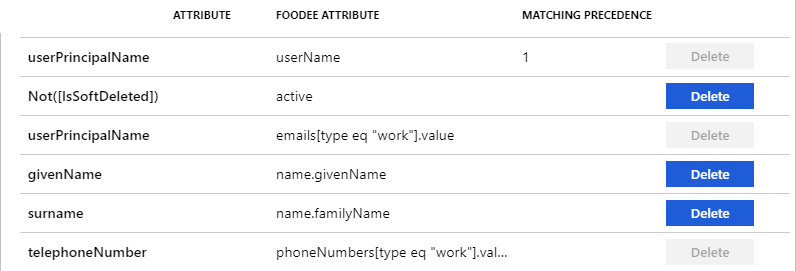
Para confirmar as alterações, selecione Guardar.
Em Mapeamentos, selecione Sincronizar grupos do Microsoft Entra com o Foodee.
Em Mapeamentos de Atributos, revise os atributos de usuário sincronizados do Microsoft Entra ID para o Foodee. Os atributos selecionados como propriedades correspondentes são usados para corresponder às contas de grupo no Foodee para operações de atualização.

Para confirmar as alterações, selecione Guardar.
Configure os filtros de escopo. Para saber como, consulte as instruções no tutorial do filtro de escopo.
Para habilitar o serviço de provisionamento do Microsoft Entra para Foodee, na seção Configurações, altere o Status de provisionamento para Ativado.

Em Configurações, na lista suspensa Escopo, defina os usuários ou grupos que você deseja provisionar para o Foodee.

Quando estiver pronto para provisionar, selecione Salvar.

A operação anterior inicia a sincronização inicial dos usuários ou grupos que você definiu na lista suspensa Escopo . A sincronização inicial leva mais tempo para ser executada do que as sincronizações subsequentes. Para obter mais informações, consulte Quanto tempo levará para provisionar usuários?.
Você pode usar a seção Status atual para monitorar o progresso e seguir os links para seu relatório de atividade de provisionamento. O relatório descreve todas as ações executadas pelo serviço de provisionamento Microsoft Entra no Foodee. Para obter mais informações, consulte Verificar o status do provisionamento de usuários. Para ler os logs de provisionamento do Microsoft Entra, consulte Relatórios sobre provisionamento automático de conta de usuário.
Recursos adicionais
- Gerenciar o provisionamento de contas de usuário para aplicativos corporativos
- O que é acesso ao aplicativo e logon único com o Microsoft Entra ID?